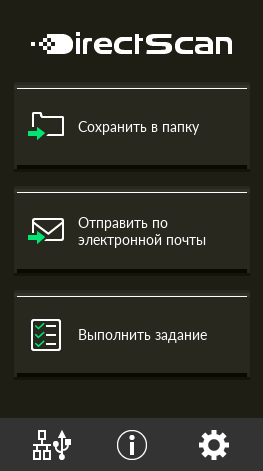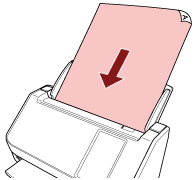В данном разделе описывается, как отправлять страницы по электронной почте, используя [Отправить по электронной почты] для DirectScan.
ВНИМАНИЕ
Обратите внимание, что сначала вам необходимо сконфигурируйте настройки отправки электронной почты в [Отправить электронную почту] настроек сканера.
Для получения подробной информации о [Отправить электронную почту] смотрите Настройки сканера (сенсорный экран).
- Убедитесь, что на сенсорном экране отображается следующий основной экран.
- Загрузите документ в лоток бумаги АПД (податчик).
Загрузите документ в лоток бумаги АПД (податчик) лицевой стороной вниз.
Для получения подробностей смотрите Как загрузить документы.
- На сенсорном экране нажмите кнопку [Отправить по электронной почты].
- На экране [Выбрать адрес] нажмите на необходимые адреса и нажмите кнопку [ОК].
Вы можете выбрать до двадцати пяти адресов.
- На экране [Настройки сканирования] измените настройки, как это необходимо, и нажмите кнопку [OК].
Чтобы подробно настроить параметры сканирования, нажмите кнопку [Дополнительные настройки].
Для получения подробной информации о настройках сканирования смотрите Настройки сканирования.
- На экране [Готово к сканированию] нажмите кнопку [Scan].
Запускается сканирование.
СОВЕТ
Если в настройках сканирования включен параметр [Продолжить сканирование], по завершении сканирования на экране [Готово к сканированию] появляется кнопка [Scan].
Чтобы продолжить сканирование документов, загрузите документы в лоток бумаги АПД (податчик) и нажмите кнопку [Scan].
- Если после сканирования появляется кнопка [Завершение сканирования], то нажмите ее.
СОВЕТ
Если в настройках сканирования включены следующие функции, по завершении сканирования на экране [Готово к сканированию] появляется кнопка [Завершение сканирования].
Продолжить сканирование
Отобразить эскизы
- Когда появляется экран подтверждения, подтвердите информацию об отправляемых страницах и нажмите кнопку [Отправить].
СОВЕТ
Экран подтверждения появляется, если в настройках сканирования включены следующие функции.